Ves čas, ko ste lastnik Maca, se boste verjetno morali povezati z več omrežji Wi-Fi. Morda boste na primer doma dobili novega ponudnika omrežja ali pa ste pravkar začeli novo službo.
Sorodno branje:
- Zakaj Wi-Fi piše »Opozorilo glede zasebnosti«? (+ Kako to popraviti)
- Rešeno: MacBook se poveže z Wi-Fi, vendar nima internetne povezave
- Kako hitro preveriti kakovost internetne povezave vašega računalnika Mac
- MacBook: Kako izklopiti zaslon
- Kako paketno preimenovati datoteke na Macu
Če želite vedeti, kako upravljati omrežja Wi-Fi na vašem Macu, vam bo ta vodnik pomagal. Naučili se boste, kako jih dodati in odstraniti.
Kako dodati omrežje Wi-Fi na vaš Mac
Dodajanje omrežja Wi-Fi na vaš Mac zahteva malo truda; sledite spodnjim korakom.
1. Kliknite na ikona omrežja v zgornjem desnem kotu računalnika.
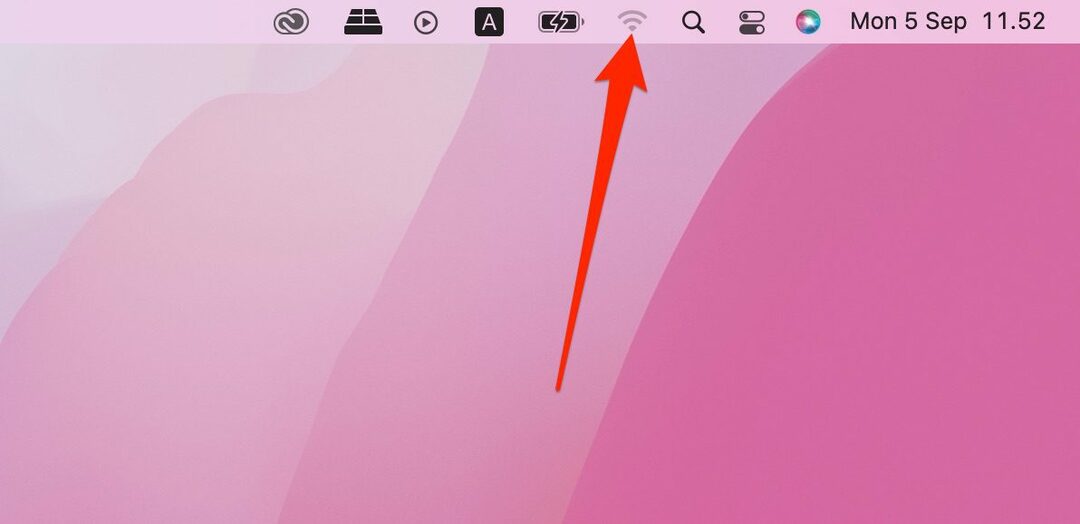
2. Na spustnem seznamu izberite omrežje, s katerim se želite povezati.
3. Če ste pozvani, vnesite podatke za prijavo, ki jih morda potrebujete.
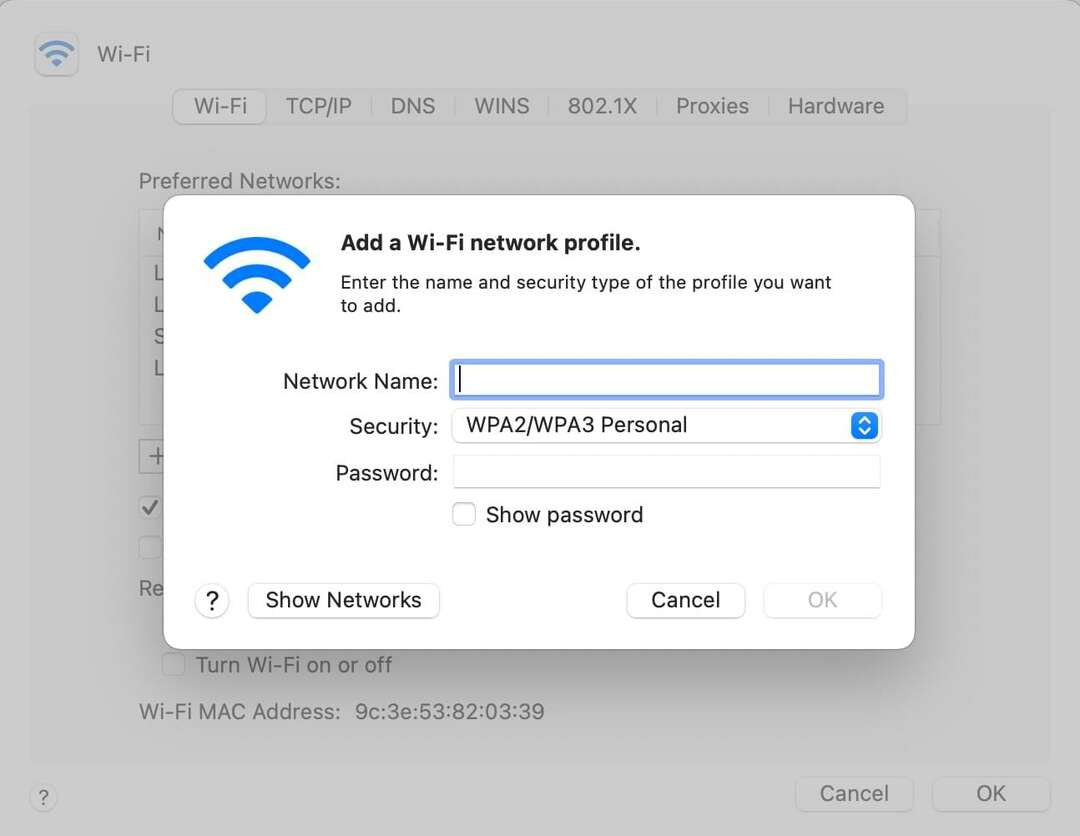
Lahko pa tudi ročno dodate svoje omrežje, tako da sledite tem korakom:
1. Pojdite na logotip Apple in izberite Sistemske nastavitve.

2. Kliknite na Omrežje ikona.

3. Izberite Napredno.

4. Kliknite na + gumb v spodnjem levem kotu naslednjega okna.

5. Vnesite zahtevane podatke in kliknite v redu.
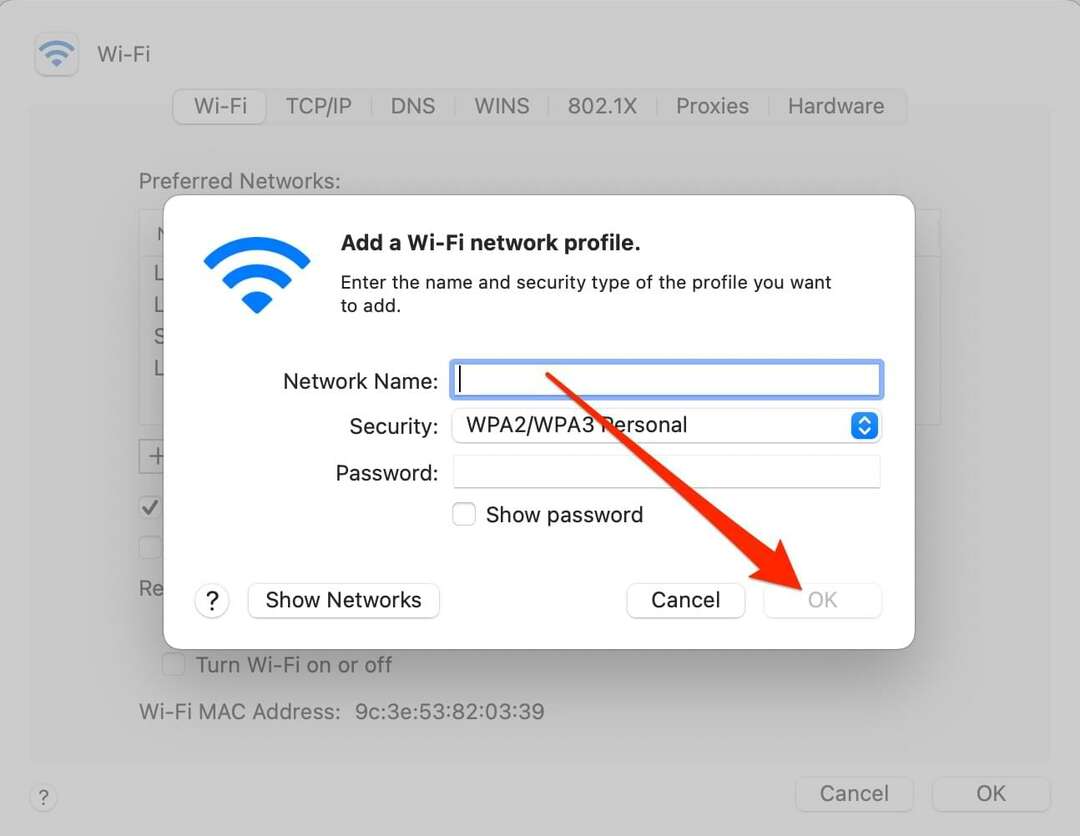
Kako odstraniti omrežja Wi-Fi iz računalnika Mac
Omrežja Wi-Fi boste morda želeli odstraniti iz svojega računalnika Mac iz več razlogov. Na primer, morda ga preprosto ne boste več uporabljali – ali pa imate pomisleke glede varnosti.
Ne glede na to, zakaj želite, omrežja Wi-Fi iz vašega Maca niso težavna. Sledite spodnjim navodilom, da dosežete želeni rezultat.
1. Pojdi do Sistemske nastavitve > Omrežja.

2. Tako kot pri ročnem dodajanju omrežja kliknite na Napredno gumb v Omrežja okno.

3. Kliknite omrežje Wi-Fi, ki ga želite odstraniti. Nato pritisnite – gumb.
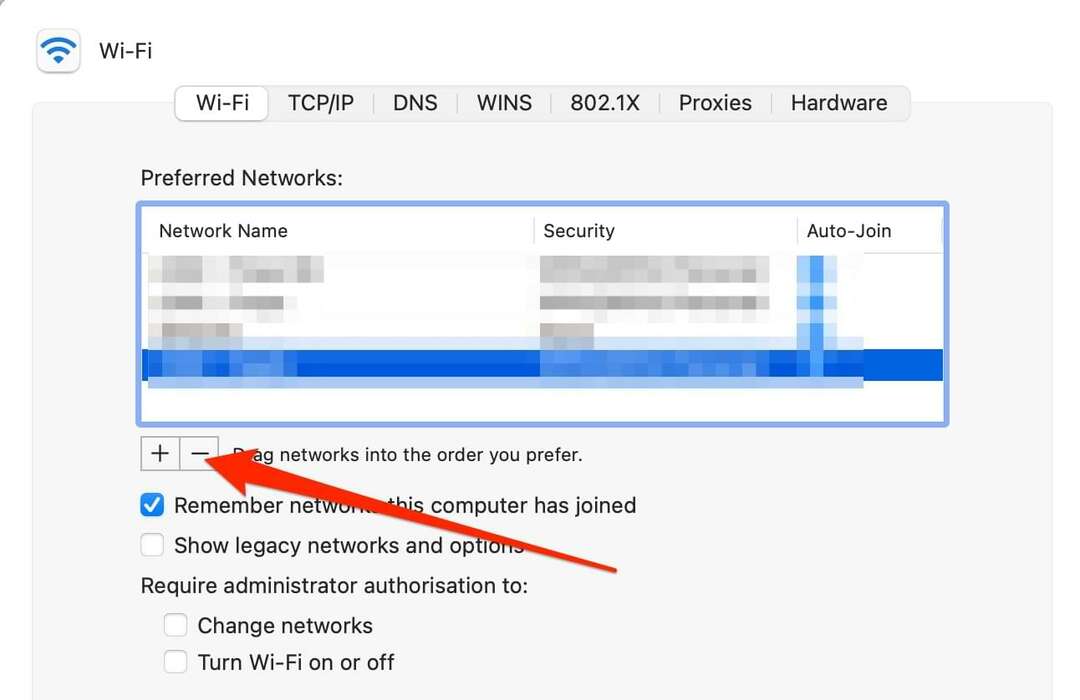
4. Pojavilo se bo pojavno okno, v katerem boste morali potrditi svojo izbiro. Udari modro Odstrani gumb; vaše spremembe bodo začele veljati takoj.
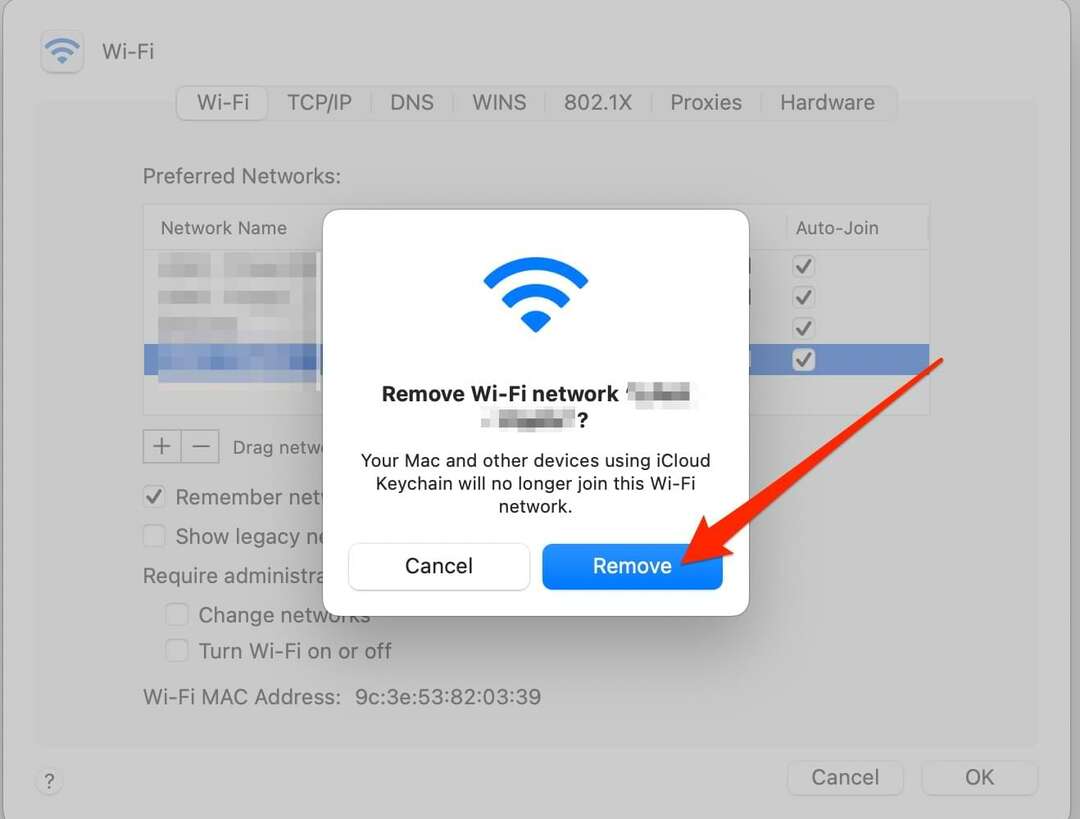
Upravljanje omrežij Wi-Fi na vašem Macu je enostavno
Dodajanje in odstranjevanje omrežij Wi-Fi na vašem Macu je pomembno; na srečo sta oba zelo preprosta. Z omrežji se lahko povežete kjerkoli že ste, ne glede na to, ali je to doma ali pri kom drugem. In če želite nadzorovati, s katerimi omrežji se samodejno povezujete, lahko to preprosto storite v sistemskih nastavitvah.
Približno vsakih šest mesecev lahko razmislite o pregledu omrežij, s katerimi ste povezani v računalniku Mac. Lahko se odločite, da odstranite tiste, ki jih ne uporabljate več, kar bo ohranilo vse organizirano.

Danny je samostojni pisec, ki že več kot desetletje uporablja izdelke Apple. Pisal je za nekatere največje tehnološke publikacije na spletu in prej je delal kot interni pisec, preden je uklesal svojo pot. Danny je odraščal v Združenem kraljestvu, zdaj pa piše o tehnologiji iz svoje skandinavske baze.